U kunt formulierbesturingselementen, zoals selectievakjes, keuzerondjes of wisselknoppen, invoegen om de invoer van gegevens gemakkelijker te maken. Selectievakjes zijn handig voor formulieren met meerdere opties. Keuzerondjes zijn beter wanneer de gebruiker maar één keuze heeft. Met wisselknoppen wordt een ingeschakelde of uitgeschakelde status aangegeven wanneer op de knop wordt geklikt.
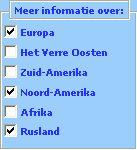
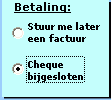
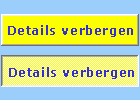
Als u een ActiveX-besturingselement wilt toevoegen, hebt u het tabblad Ontwikkelaars op het lint nodig.
Notities: Volg deze instructies om het tabblad Ontwikkelaars in te schakelen:
-
Klik in Excel 2010 en volgende versies op Bestand > Opties > Lint aanpassen, schakel het selectievakje Ontwikkelaars in en klik op OK.
-
Klik in Excel 2007 op de knop Microsoft Office

-
Als u een selectievakje wilt toevoegen, klikt u op het tabblad Ontwikkelaars , klikt u op Invoegen en klikt u onder ActiveX-besturingselementen op

Als u een optieknop wilt toevoegen, klikt u op het tabblad Ontwikkelaars , klikt u op Invoegen en klikt u onder ActiveX-besturingselementen op

Als u een wisselknop wilt toevoegen, klikt u op het tabblad Ontwikkelaars , klikt u op Invoegen en klikt u onder ActiveX-besturingselementen op

-
Klik in de cel waaraan u het besturingselement wilt toevoegen.
Tip: U kunt slechts één selectievakje of keuzerondje tegelijk toevoegen. Om sneller te kunnen werken, klikt u met de rechtermuisknop op het eerste besturingselement dat u hebt toegevoegd en selecteert u Kopiëren > Plakken.
-
Als u het ActiveX-besturingselement wilt bewerken, moet u zich in de ontwerpmodus bevinden. Schakel op het tabblad Ontwikkelaars in de groep Besturingselementen het selectievakje Ontwerpmodus in.
-
Klik op het tabblad Ontwikkelaars in de groep Besturingselementen op Eigenschappen om de eigenschappen van het besturingselement in te stellen.
U kunt ook met de rechtermuisknop op het besturingselement klikken en vervolgens op Eigenschappen klikken.
Het dialoogvenster Eigenschappen wordt geopend. Voor gedetailleerde informatie over een eigenschap selecteert u de eigenschap en drukt u op F1 om een Visual Basic Help-onderwerp weer te geven. U kunt ook de naam van de eigenschap typen in het vak Zoeken van de Help van Visual Basic. Zie ook Properties (Microsoft Forms) on MSDNEigenschappen (Microsoft Forms) op MSDN) voor meer informatie over eigenschappen.
Een besturingselement opmaken
-
Als u een besturingselement wilt opmaken, klikt u met de rechtermuisknop op het besturingselement en klikt u vervolgens op Eigenschappen.
-
Wijzig in het dialoogvenster Eigenschappen zo nodig een eigenschap.
Een besturingselement verwijderen
-
Klik met de rechtermuisknop op het besturingselement en druk op Delete.
Zie ook
Een selectievakje of een optieknop toevoegen (formulierbesturingselementen)










